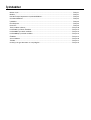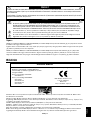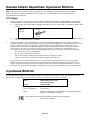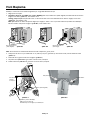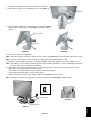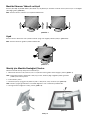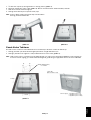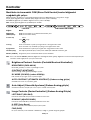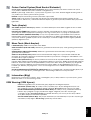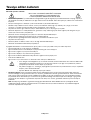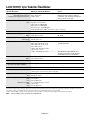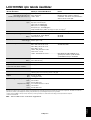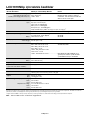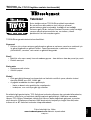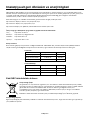MultiSync LCD1970V
MultiSync LCD1970NX
MultiSync LCD1970NXp
Kullan∂c∂ K∂lavuzu

∑çindekiler
D∂kkat, Uyari ................................................................................................................................ Türkçe-1
Bildirim ......................................................................................................................................... Türkçe-1
Kanada ∑letiµim Departman∂ Uyumluluk Bildirimi ......................................................................... Türkçe-2
Uyumluluk Bildirimi....................................................................................................................... Türkçe-2
∑çindekiler ..................................................................................................................................... Türkçe-3
H∂zl∂ Baµlama ............................................................................................................................... Türkçe-4
Kontroller...................................................................................................................................... Türkçe-8
Tavsiye edilen kullan∂m .............................................................................................................. Türkçe-10
LCD1970V için Teknik Özellikler ................................................................................................ Türkçe-12
LCD1970NX için teknik özellikler ............................................................................................... Türkçe-13
LCD1970NXp için teknik özellikler ............................................................................................. Türkçe-14
Özellikler .................................................................................................................................... Türkçe-15
Sorun Giderme........................................................................................................................... Türkçe-16
TCO’03....................................................................................................................................... Türkçe-17
Imalatçiya ait geri dönüsüm ve enerji bilgileri ............................................................................ Türkçe-18

Türkçe
Türkçe-1
D∑KKAT
UYARI
UYARI: ELEKTR∑K ΩOKU R∑SK∑N∑ AZALTMAK ∑Ç∑N, GÜÇ KABLOSUNUN PR∑ZDEN ÇEK∑LD∑∏∑NDEN EM∑N OLUN.
B∑R∑ME G∑DEN GÜCÜN TAMAMEN KES∑LD∑∏∑NDEN EM∑N OLMAK ∑Ç∑N, LÜTFEN GÜÇ KABLOSUNU AC
PR∑Z∑NDEN ÇEK∑N. KAPA∏I (VEYA ARKASINI) AÇMAYIN. ∑Ç KISIMDA KULLANICININ ∑LG∑LENEB∑LECE∏∑
HERHANG∑ B∑R PARÇA BULUNMAMAKTADIR. SERV∑S ∑Ç∑N YETK∑L∑ SERV∑S PERSONEL∑NE BAΩVURUN.
Bu sembol kullan∂c∂y∂, cihaz∂n içindeki izole edilmemiµ voltaj∂n elektrik µoku yaratabilecek büyüklükte oldu©u
konusunda uyar∂r. Bu yüzden cihaz∂n içerisindeki herhangi bir parça ile temas tehlikelidir.
Bu sembol kullan∂c∂y∂ bu cihaz∂n kullan∂m∂ ve bak∂m∂ ile ilgili önemli belgelerin pakete dahil oldu©u konusunda
bilgilendirir. Bu yüzden, herhangi bir soruna yol açmamak için dikkatle okunmal∂d∂r.
Uyar∂:
MultiSync LCD1970V/MultiSync LCD1970NX/MultiSync LCD1970NXp’i Avrupa’da 220-240V AC güç ile çal∂µt∂r∂rken monitör
ile birlikte verilen güç kablosunu kullan∂n.
∑ngiltere’de bu monitörle birlikte, BS onayl∂, Siyah (beµ amper) sigortal∂ fiµi olan güç kablosu kullan∂n. E©er monitörün içinden
güç kablosu ç∂kmad∂ysa sat∂c∂n∂za baµvurun.
MultiSync LCD1970V/MultiSync LCD1970NX/MultiSync LCD1970NXp’i Avustralya’da 220-240V AC güç ile çal∂µt∂r∂rken
monitör ile birlikte verilen güç kablosunu kullan∂n. E©er monitörün içinden güç kablosu ç∂kmad∂ysa sat∂c∂n∂za baµvurun.
Di©er tüm durumlarda AC voltaja uygun, ülkenizdeki güvenlik standartlar∂na uygun ve onaylanm∂µ güç kablosu kullan∂n.
YANGIN VE SOK TEHLIKELERINI ÖNLEMEK IÇIN CIHAZ YAGMUR YA DA NEME MARUZ KALMAMALIDIR. AYRICA BU
C∑HAZIN POLAR∑ZE F∑Ω∑N∑ UÇLAR TAM OTURMADI∏I SÜRECE B∑R UZATMA KABLOSU YA DA BAΩKA PR∑ZLERDE
KULLANMAYIN.
∑ÇER∑S∑NDE YÜKSEK VOLTAJLI B∑LEΩENLER BULUNDU∏U ∑Ç∑N KASAYI AÇMAKTAN KAÇININ SERV∑S ∑Ç∑N YETK∑L∑
SERV∑S PERSONEL∑NE BAΩVURUN.
Bildirim
Üreticinin Bildirimi
Renkli monitör MultiSync LCD1970V (L194RK)/
MultiSync LCD1970NX (L194RH)/MultiSync
LCD1970NXp (L194RH) aµa©∂dakiler ile uyumlu
oldu©unu bildiririz
Konsey Yönetmeli©i 73/23/EEC:
– EN 60950-1
Konsey Yönetmeli©i 89/336/EEC:
– EN 55022
– EN 61000-3-2
– EN 61000-3-3
– EN 55024
ve aµa©∂daki iµarete sahip oldu©unu onaylar∂z
NEC Display Solutions, Ltd.
4-13-23, Shibaura,
Minato-Ku
Tokyo 108-0023, Japonya
Windows, Microsoft Corporation’∂n kay∂tl∂ ticari markas∂d∂r. NEC, NEC Corporation’∂n kay∂tl∂ ticari markas∂d∂r. ENERGY STA R
A.B.D kay∂tl∂ ticari markad∂r.
OmniColor, NEC Display Solutions Europe GmbH’∂n AB ülkeleri ve ∑sviçre’de kay∂tl∂ ticari markas∂d∂r.
ErgoDesign NEC Display Solutions, Ltd.’∂n Avusturya, Benelüks, Danimarka, Fransa, Almanya, ∑talya, Norveç, ∑spanya, ∑sveç
ve ∑ngiltere’de tescilli ticari markas∂d∂r.
NaViSet, NEC Display Solutions Europe GmbH’∂n AB ülkeleri ve ∑sviçre’de ticari markas∂d∂r.
MultiSync, ∑ngiltere, ∑talya, Avusturya, Hollanda, ∑sviçre, ∑sveç, ∑spanta, Danimarka, Almanya, Norveç ve Finlandiya’da NEC
Display Solutions, Ltd. kay∂tl∂ ticari markas∂d∂r.
Di©er tüm markalar ve ürünler sahiplerinin ticari markalar∂ veya kay∂tl∂ ticari markalar∂d∂r.
ENERGY STAR
®
Orta©∂ olarak NEC Display Solutions of America, Inc., bu ürünün enerji verimlili©i için ENERGY STAR kurallar∂na
uygunlu©unu belirlemiµtir. ENERGY STA R amblemi herhangi bir ürün veya hizmet üzerinde EPA yapt∂r∂m∂n∂ göstermez.

Türkçe-2
Kanada ∑letiµim Departman∂ Uyumluluk Bildirimi
DOC: Bu B S∂n∂f∂ cihaz, Kanada ∑nterferans Yaratan Cihazlar Yönetmeli©inin tüm gereksinimlerini karµ∂lamaktad∂r.
C-UL: C-UL ∑µaretine sahiptir ve CAN/CSA C22.2 No. 60950-1’ye göre Kanada Güvenlik Yönetmeliklerinin tüm
gereksinimlerini karµ∂lamaktad∂r.
FCC Bilgisi
1. Radyo ve televizyon al∂m∂ ile interferans yaratmamak için MultiSync LCD1970V (L194RK)/MultiSync LCD1970NX
(L194RH)/MultiSync LCD1970NXp (L194RH) renkli monitör ile birlikte aµa©∂da özellikleri belirtilen kablolar∂ kullan∂n.
(1) Kullanaca©∂n∂z güç kablosu A.B.D. güvenlik standartlar∂na uygun ve onayl∂ olmal∂ ve aµa©∂daki özelliklere sahip
olmal∂d∂r.
Güç kablosu Blendajs∂z tip, 3-iletkenli
Uzunluk 2.0 m
Fiµ µekli
A.B.D
(2) Lütfen ürünle birlikte verilen video sinyal kablosunu kullan∂n. Di©er kablolar∂n ve adaptörlerin kullan∂m∂ radyo ve
televizyon al∂m∂ ile interferans yaratabilir.
2. Bu cihaz test edilmiµ ve FCC Kurallar∂ bölüm 15’e giren B S∂n∂f∂ dijital ayg∂t limitlerine uygun oldu©u saptanm∂µt∂r.
Bu limitler bulunulan yerde zararl∂ interferanslara karµ∂ güvenilir koruma sa©lamak için tasarlanm∂µt∂r. Bu cihaz radyo
frekans enerjisi yarat∂r, kullan∂r ve yayabilir, ve e©er talimatlara uygun olarak kurulmaz ve kullan∂lmazsa radyo
iletiµimine zararl∂ interferans yaratabilir. Bununla birlikte, belirli bir kurulumda interferans olmayaca©∂n∂n garantisi
yoktur. E©er bu cihaz radyo veya televizyon al∂m∂na cihaz∂n aç∂lmas∂ ve kapat∂lmas∂ ile belirlenebilen zararl∂
interferansa sebep olursa, kullan∂c∂ interferans∂ aµa©∂daki önlemlerden bir veya birkaç∂ ile düzeltmeyi deneyebilir.
• Al∂c∂ antenin yönünü veya yerini de©iµtirin.
• Al∂c∂ ile cihaz aras∂ndaki mesafeyi artt∂r∂n.
• Cihaz∂, al∂c∂n∂n ba©l∂ oldu©u devrenin d∂µ∂nda bir devreye ba©l∂ bir prize tak∂n.
• Yard∂m için sat∂c∂n∂za veya deneyimli bir radyo/TV teknisyenine baµvurun.
E©er gerekliyse, ilave öneriler için kullan∂c∂ sat∂c∂ veya deneyimli bir radyo/televizyon teknisyenine baµvurabilir.
Kullan∂c∂ Federal Communications Commision taraf∂ndan haz∂rlanan aµa©∂daki kitapç∂©∂ faydal∂ bulabilir. “How to
Identify and Resolve Radio-TV Interference Problems” (Radyo-TV Interferans Problemlerini Belirleme ve Çözme).
Bu kitapç∂k U.S. Government Printing Office, Washington, D.C., 20402,’den sa©lanabilir, Stok No. 004-000-00345-4.
Uyumluluk Bildirimi
Bu cihaz FCC Kurallar∂ Bölüm 15 ile uyumludur. Çal∂µt∂rma aµa©∂daki iki koµula ba©l∂d∂r. (1) Bu cihaz zararl∂ interferansa
sebeb olmaz, ve (2) bu cihaz gelen interferanslar∂ istenilmeyen çal∂µmaya sebeb olsa bile almal∂d∂r.
A.B.D Sorumlusu: NEC Display Solutions of America, Inc.
Adres: 500 Park Blvd, Suite 1100
Itasca, Illinois 60143
Tel. No.: (630) 467-3000
Ürün Tipi: Monitör
Cihaz S∂n∂fland∂rmas∂: B S∂n∂f∂ Cihaz
Model: MultiSync LCD1970V (L194RK)/MultiSync LCD1970NX (L194RH)/
MultiSync LCD1970NXp (L194RH)
Yukar∂da belirtilen cihaz∂n FCC Kurallar∂nda belirlenen teknik standartlara
uygun oldu©unu bildiririz.

Türkçe
Türkçe-3
∑çindekiler
Yeni NEC MultiSync LCD monitör kutunuz* aµa©∂dakileri içermelidir:
• E©me/döndürme/yükseklik ayarl∂ stand ile MultiSync LCD monitör
• Güç Kablosu
• Kablo kapa©∂
• Video Sinyal Kablosu (15-pin mini D-SUB erkek 15-pin mini D-SUB erke©e)
• Kullan∂c∂ K∂lavuzu
• CD ROM (PDF format∂ndaki Kullan∂c∂ K∂lavuzunun tamam∂n∂ içerir).
Kullan∂c∂ K∂lavuzunu görmek için, bilgisayar∂n∂zda Acrobat Reader 4.0 veya üstü yüklü olmal∂d∂r.
Güç Kablosu
Kullan∂c∂ K∂lavuzu
15-pin mini D-SUB erkek
15-pin mini D-SUB erke©e
CD-ROM
Kablo kapa©∂
* Monitörü taµ∂mak veya bir yere göndermek için orjinal kutusunu ve ambalaj malzemesini saklamay∂ unutmay∂n.
NOT: Bu monitöre opsiyonel hoparlör tak∂labilir:
“MultiSync Sound bar”. Lütfen bayinizden
sorun veya web sitemizden
http://www.nec-display-solutions.com

Türkçe-4
En Yüksek
Destek
Pozisyonu
DVI Kablo (dahil de©ildir)
30˚ E©im
D-SUB Kablo
Güç Kablosu
Ωekil C.1 Ωekil C.2
H∂zl∂ Baµlama
MultiSync LCD monitörü sisteminize ba©lamak için, aµa©∂daki talimatlar∂ izleyin:
1. Bilgisayar∂n∂z∂ kapat∂n.
2. DVI dijital ç∂k∂µl∂ PC veya MAC için (sadece NX/NXp): DVI sinyal kablosunu (dahil de©ildir) sisteminizdeki ekran kart∂n∂n
ba©lay∂c∂s∂na tak∂n (Ωekil A.1). Tüm vidalar∂ s∂k∂n.
Analog ç∂k∂µl∂ PC için: Sinyal kablosunun 15-Pin mini D-SUB ucunu sisteminizdeki ekran kart∂n∂n ba©lay∂c∂s∂na tak∂n
(Ωekil A.2). Tüm vidalar∂ s∂k∂n.
MAC ∑çin: Macintosh kablo adaptörünü bilgisayara ba©lay∂n, daha sonra 15-pin mini D-SUB sinyal kablosunu MultiSync
Macintosh kablo adaptörüne ba©lay∂n (Ωekil B.1). Tüm vidalar∂ s∂k∂n.
NOT: Baz∂ Macintosh sistemlerinde Macintosh kablo adaptörüne gerek yoktur.
3. LCD paneli 30-derece aç∂ ile kald∂rmak ve en yüksek pozisyona getirmek için monitörün her iki yan∂nda ellerinizle tutun
(Ωekil C.1).
4. Tüm kablolar∂ uygun konnektörlere ba©lay∂n (Ωekil C.1).
5. Güç kablosunu Ωekil C.2’de gösterilen özel kancalara yerleµtirin.
6. D-Sub kablosunu Ωekil C.2’de gösterilen özel kancalara yerleµtirin.
Ωekil A.1 Ωekil B.1
Macintosh Kablosu
(dahil de©il)
Ωekil A.2
DVI sinyal kablosu
(dahil de©ildir)
DC-OUT (sadece NX/NXp)
NEC opsiyonel ürün eki.
Belirtilmemiµse bu ba©lay∂c∂y∂ kullanmay∂n.

Türkçe
Türkçe-5
Önce Üstü Tak∂n
Sonra Alt∂
Ωekil D.1
Ωekil D.2
DVI Kablo
(sadece NX/NXp)
Düz
Ωekil C.3
7. DVI kablosunu Ωekil C.3’de gösterilen özel kancalara yerleµtirin.
8. Tüm kablolar∂n ya©a göre düz olduklar∂ndan emin olun (Ωekil C.3).
9. Kablolar∂ düzgün µekilde tutun ve kablo kapa©∂n∂ aya©a tak∂n (Ωekil D.1).
Kablo kapa©∂n∂ ç∂kartmak için, kapa©∂ Ωekil D.2’de gösterilen µekilde
ç∂kart∂n.
Ωekil E.1
Güç Dü©mesi
Tatil Anahtar∂
Ωekil E.2
10. Güç kablosunu prize tak∂n (Ωekil E.1).
NOT: E©er kablo kapa©∂n∂ ç∂kartmada zorluk yaµ∂yorsan∂z, alttaki aç∂kl∂©∂ Ωekil E.2 de gösterilen µekilde yukar∂ iterek ç∂kart∂n.
NOT: Uygun AC güç kablosunun seçimi için lütfen bu kullanma k∂lavuzunun Uyar∂ bölümüne bak∂n.
11. Monitörün sa© taraf∂ndaki tatil anahtar∂ aç∂k olmal∂d∂r (Ωekil E.1). Öndeki güç dü©mesi ile monitörü ve bilgisayar∂ aç∂n.
NOT: Tatil anahtar∂ gerçek aç∂k/kapal∂ anahtard∂r. E©er bu anahtar KAPALI durumdaysa, monitör öndeki dü©me kullan∂larak
aç∂lamaz. Tekrar tekrar açma/kapama YAPMAYIN.
12. Dokunmadan Otomatik Ayar, zamanlamalar∂n ço©u için, ilk baµlang∂çtan sonra monitörü optimum ayarlar∂na ayarlar.
Di©er ayarlar için aµa©∂daki OSM kontrollerini kullan∂n.
• Auto Adjust Contrast (Otomatik Kontrast Ayarlama) (Sadece Analog Giriµte)
• Auto Adjust (Otomatik Ayarlama) (sadece Analog giriµte)
OSM kontrollerin tam tan∂mlar∂ için bu Kullan∂c∂ K∂lavuzunun Kontroller bölümüne bak∂n.
NOT: Herhangi bir problemle karµ∂laµt∂©∂n∂zda, bu Kullan∂c∂ K∂lavuzunun Sorun Giderme bölümüne bak∂n.
Aç∂k Konumu
Kapal∂ Konumu

Türkçe-6
Ωekil RL.1
Monitör Ekran∂n∂ Yükselt ve Alçalt
Monitör yükseltilip alçalt∂labilir Ekran∂ yükseltmek veya alçaltmak için, ellerinizi monitörün her iki yan∂na koyun ve istedi©iniz
yüksekli©e getirin (Ωekil RL.1).
NOT: Monitör ekran∂n∂ yükseltir veya alçalt∂rken dikkatli olun.
Ayak
Monitör ekran∂n∂ ellerinizle her iki yan∂ndan tutarak aya©∂ arzu etti©iniz µekilde ayarlay∂n. (Ωekil TS.1).
NOT: Monitör ekran∂n∂n e©imini ayarlarken dikkat edin.
Ωekil TS.1
Ωekil S.1 Ωekil S.2
Montaj için Monitör Deste©ini Ç∂kart∂n
Monitörü alternatif montaj amaçlar∂na haz∂rlamak için:
1. Ellerinizi monitörün her iki yan∂na koyun ve en yüksek konuma getirin. Kablo kapa©∂n∂ ç∂kart∂n (Ωekil S.1).
NOT: E©er kablo kapa©∂n∂ ç∂kartmada zorluk yaµ∂yorsan∂z, alttaki aç∂kl∂©∂ aµa©∂daki µekilde gösterilen
µekilde yukar∂ iterek ç∂kart∂n.
2. Tüm kablolar∂ ç∂kar∂n.
3. Monitörün yüzeyi aµa©∂ gelecek µekilde aµ∂nd∂r∂c∂ olmayan bir yüzey üzerine koyun (Ωekil S.2).
NOT: Monitör aµa©∂ do©ru bakarken ön taraftaki dü©melere zarar vermemek için dikkat edin.
4. Deste©i monitöre ba©layan 2 viday∂ ç∂kart∂n (Ωekil S.2)

Türkçe
Türkçe-7
Ωekil S.3
Ωekil S.4
Braket Kal∂nl∂©∂ (Kol)
2.0~3.2mm
LCD’nin a©∂rl∂©∂: 4.9kg MAKS (LCD1970V)
5.4kg MAKS (LCD1970NX)
5.3kg MAKS (LCD1970NXp)
100mm
100mm
Ωekil F.1
4 Vida (4M)
(Maks Derinlik: 8.5mm)
5. Üst kancalar∂ açmak için deste©i kald∂r∂n ve deste©i ç∂kart∂n (Ωekil S.3).
6. Monitörün üstündeki 2 viday∂ sökün (Ωekil S.4). Monitör art∂k alternatif bir alanda kurulmaya haz∂rd∂r.
7. Kablolar∂ monitörün arkas∂na ba©lay∂n.
8. Deste©i tekrar takmak için bu iµlemin tersini yap∂n.
NOT: Sadece VESA uyumlu alternatif montaj metodu kullan∂n.
Deste©i ç∂kart∂rken dikkat edin.
Esnek Kolun Tak∂lmas∂
Bu LCD monitör esnek bir kol ile kullan∂lmak üzere tasarlanm∂µt∂r. Monitörü esnek kola takmak için:
1. Deste©i ç∂kartmak için, Monitörün Deste©inin Ç∂kart∂lmas∂ ile ilgili talimatlara uyun.
2. Deste©in ç∂kart∂lmas∂ ile sa©lanan 4 viday∂ kullanarak kolu monitöre tak∂n (Ωekil F.1).
NOT: LCD monitör sadece onaylanm∂µ bir kolla kullan∂lmal∂d∂r (örn. GS iµareti). Güvenlik gerekliliklerini yerine getimek için
monitör monitörün a©∂rl∂©∂ göz önünde bulunduruldu©unda gerekli dengeyi sa©layabilecek bir kola monte edilmelidir.

Türkçe-8
Menü
OSM ana menüsünü aç∂n. OSM kontrollerinden ç∂kar.
OSM ana menüsüne dönüµ.
Dü©me
MENU/EXIT
(MENÜ/ÇIKIΩ)
Kontroller
Monitörün ön k∂sm∂ndaki OSM (Ekran Üstü Kontrol) kontrol dü©meleri
aµa©∂daki gibi çal∂µ∂r:
OSM menüsüne eriµmek için, kontrol dü©melerinden birin bas∂n (MENU/EXIT, Sol, Sa©, Yukar∂, Aµa©∂).
Sinyal giriµini de©iµtirmek için, SELECT (SEÇ) dü©mesine bas∂n (sadece NX/NXp).
DV MODE de©iµtirmek için, RESET dü©mesine bas∂n (sadece NX/NXp).
NOT: Sinyal giriµini de©iµtirmek için OSM kapal∂ olmal∂d∂r.
NOT: Ana ve alt menüde RESET (SIFIRLA) dü©mesine bas∂ld∂©∂nda, EXIT (ÇIKIΩ) dü©mesine basarak s∂f∂rlama iµlemini iptal
etmenize olanak sa©layan bir uyar∂ penceresi belirir.
Brightness/Contrast Controls (Parlakl∂k/Kontrast Kontrolleri)
BRIGHTNESS (PARLAKLIK)
Ekrandaki görüntüyü ve arka fon parlakl∂©∂n∂ ayarlar.
CONTRAST (KONTRAST)
Arka fona ba©l∂ olarak görüntü parlakl∂©∂n∂ ayarlar.
DV MODE (DV MOD) (sadece NX/NXp)
Film, Resim vb için uygun ayar∂ seçmenizi sa©lar.
AUTO CONTRAST (OTOMAT∑K KONTRAST) (Sadece analog giriµte)
Görüntülenen resmi en iyi ayarlara getirir.
Auto Adjust (Otomatik Ayarlama) (Sadece Analog giriµte)
Görüntü konumunu, Yatay Boyutu ve ∑nce ayar∂ otomatik olarak ayarlar.
Image Controls (Resim Kontrolleri) (Sadece Analog Giriµte)
LEFT/RIGHT (SOL/SA∏)
LCD ekran alan∂ndaki Yatay Görüntü Konumunu kontrol eder.
DOWN/UP (AΩA∏I/YUKARI)
LCD ekran alan∂ndaki Dikey Görüntü Konumunu kontrol eder.
H.SIZE (Yatay Boyut)
Bu ayar∂ artt∂rarak ya da azaltarak yatay boyutu ayarlar.
FINE (∑NCE)
Bu ayar∂ artt∂rarak ya ada azaltarak odaklanmay∂, netli©i ve görüntü dengesini geliµtirir.
LCD1970V LCD1970NX/LCD1970NXp
Kontrol menülerini seçmek için vurgulu alan∂ sola/sa©a hareket ettirir.
Ayar∂ artt∂rmak veya azaltmak için çubu©u sola/sa©a hareket ettirir.
Kontrollerden birini seçmek için vurgulu alan∂ aµa©∂/yukar∂ hareket ettirir.
Auto Adjust (Otomatik Ayar) fonksiyonunu etkinleµtirir. OSM alt menüsüne girin.
Vurgulanm∂µ kontrol menüsünü fabrika ayar∂na döndürür.
Sol/Sa©
Aµa©∂/Yukar∂
SELECT (SEÇ)
RESET (SIFIRLA)
4-Yönlü Tuµ
Yukar∂
Aµa©∂
Sa©aSola

Türkçe
Türkçe-9
Colour Control System (Renk Kontrol Sistemleri)
Colour Control System (Renk Kontrol Sistemleri): Alt∂ önceden belirlenmiµ renk düzeni istenilen renk ayar∂n∂
seçer (sRGB ve NATIVE renk ayarlar∂ standartt∂r ve de©iµtirilemez).
R,G,B: Seçilene ba©l∂ olarak k∂rm∂z∂, yeµil veya mavi rengi artt∂r∂r veya azalt∂r. Renkteki de©iµim ekranda görülür ve
yön (azaltma veya artt∂rma) çubuk üzerinde gösterilir.
NATIVE: LCD panel taraf∂ndan gösterilen ayarlanamaz orjinal renktir.
sRGB: sRGB modu masaüstü ortam∂ndaki renk düzenini tek standart RGB renk boµlu©u ile geliµtirir. Bu renk
destekli ortam ile, kullan∂c∂ bir çok durumda renklerle kolayl∂kla ve güvenle baµka renk yönetimine ihtiyaç duymadan
ilgilenebilir.
Tools (Araçlar)
OFF TIMER (Kapanma Zamanlay∂c∂): Kullan∂c∂ önceden belirlenmiµ bir zaman dilimi seçti©inde monitör otomatik
olarak kapan∂r.
HOT KEY (KEST∑RME TUΩ): Parlakl∂k ve kontrast∂ do©rudan ayarlayabilirsiniz. Bu fonksiyon ON (Aç∂k) olarak
ayarland∂©∂nda, OSM menü kapal∂yken parlakl∂©∂ sol veya sa©, kontrast∂ yukar∂ veya aµa©∂ ile ayarlayabilirsiniz.
FACTORY PRESET (FABR∑KA AYARLARI): Factory Preset (Fabrika Ayarlar∂) seçmek OSM kontrol ayarlar∂n∂n
tümünü fabrika ayarlar∂na geri döndürmenize izin verir. Etkili olmas∂ için RESET (SIFIRLAMA) dü©mesinin bir kaç
saniye bas∂l∂ tutulmas∂ gereklidir. Ayarlar∂ tek tek s∂f∂rlamak için, s∂f∂rlamak istedi©iniz kontrolü vurgulay∂p RESET
(SIFIRLA) dü©mesine bas∂n.
Menu Tools (Menü Araçlar∂)
LANGUAGE (D∑L): OSM kontrol menüleri sekiz dildedir.
OSM LEFT/RIGHT (OSM SOL/SA∏): OSM kontrol görüntüsünün ekran∂n∂zda yatay olarak görünüp görünmemesini
seçebilirsiniz.
OSM DOWN/UP (OMS AΩA∏I/YUKARI): OSM kontrol görüntüsünün ekran∂n∂zda dikey olarak görünüp
görünmemesini seçebilirsiniz.
OSM Turn Off (OSM Kapatma): OSM kontrol menüsü kullan∂mda oldu©u sürece aç∂k kalacakt∂r. OSM Turn Off
(Kapatma) alt menüsünde, OSM kontrol menüsünün kapat∂lmas∂ için monitörün son dü©meye dokunulduktan sonra
ne kadar bekleyece©ini seçebilirsiniz.
OSM Lock Out (OSM Kilitleme): Bu kontrol parlakl∂k ve kontrast kontrolü d∂µ∂ndaki tüm OSM fonksiyonlar∂na eriµimi
tamamen kilitler. OSM kontrollerini kilitleme modundayken kullanmaya çal∂µ∂rsan∂z, OSM kontrollerinin kilitli oldu©unu
bildiren bir ekran belirir. OSM Lock Out (OSM Kilitleme) fonksiyonunu aktive etmek için, SELECT (Seç) dü©mesine
bas∂p sonra sa© kontrol dü©mesine basarak her ikisini bas∂l∂ tutun. OSM Lock Out (OSM Kilitleme) devre d∂µ∂
b∂rakmak için, SELECT (Seç) dü©mesine, sonra sol kontrol dü©mesine bas∂n ve OSM menüsündeyken ayn∂ anda
bas∂l∂ tutun.
RESOLUTION NOTIFIER (ÇÖZÜNÜRLÜK HATIRLATICI): En iyi çözünürlük 1280 x 1024’dir. E©er ON (AÇIK) seçili
ise 30 saniye sonra ekranda size çözünürlü©ün 1280 x 1024 olmad∂©∂n∂ bildiren bir mesaj belirecektir.
Information (Bilgi)
Bilgi menüsü, monitörün mevcut giriµini, ekran çözünürlü©ünü, yatay ve dikey frekans∂n∂ ve polarite ayar∂n∂ gösterir.
Monitörün model ve seri numaras∂ da gösterilir.
OSM Warning (OSM Uyar∂s∂)
OSM Warning (OSM Uyar∂s∂) menüleri Exit (Ç∂k∂µ) dü©mesine bas∂ld∂©∂nda kaybolur.
NO SIGNAL (S∑NYAL YOK): Bu fonksiyon Yatay veya Dikey Sync Sinyali olmad∂©∂nda bir uyar∂ verir.
Güç aç∂ld∂©∂nda veya giriµ sinyalinde bir de©iµim oldu©unda, No Signal (Sinyal Yok) penceresi belirir.
RESOLUTION NOTIFIER (ÇÖZÜNÜRLÜK HATIRLATICI): Bu fonksiyon en iyi çözünürlükte kullanmay∂
hat∂rlat∂r. Güç aç∂ld∂©∂nda veya giriµ sinyalinde bir de©iµim oldu©unda ya da video sinyali uygun
çözünürlükte de©ilse, Resolution Notifier (Çözünürlük Hat∂rlat∂c∂) penceresi aç∂l∂r. Bu fonksiyon Menu
Tools (Menü Araçlar∂) menüsünden kapat∂labilir.
OUT OF RANGE (ARALIK DIΩI): Giriµ sinyali desteklenmeyen zamanlamadaysa veya video sinyali uygun
zamanlamaya sahip de©ilse, Out Of Range (Aral∂k D∂µ∂) menüsü belirir.

Türkçe-10
Tavsiye edilen kullan∂m
Güvenlik Uyar∂lar∂ ve Bak∂m
MULTISYNC LCD RENKL∑ MONITÖRÜ KURARKEN
VE KULLANIRKEN EN ∑Y∑ PERFORMANS ∑Ç∑N
LÜTFEN AΩA∏IDAK∑ NOKTALARA D∑KKAT ED∑N:
• MON∑TÖRÜ AÇMAYIN. ∑ç k∂s∂mda kullan∂c∂n∂n ilgilenebilece©i herhangi bir parça bulunmamaktad∂r ve kapa©∂ açmak ya
da ç∂kartmak sizi ciddi µok tehlikeleri veya di©er risklere maruz b∂rakabilir. Tüm bak∂m iµleri için yetkili servis elemanlar∂na
baµvurun.
• Kasaya herhangi bir s∂v∂ dökmeyin ya da monitörünüzü su yak∂n∂nda kullanmay∂n.
• Tehlikeli voltaj noktalar∂na temas ederek, zararl∂ ya da öldürücü olabilece©i veya elektrik µoku, yang∂n ya da cihaz
ar∂zas∂na yol açabilece©i için kasadaki yuvalara herhangi bir cisim sokmay∂n.
• Güç kablosu üzerine a©∂r cisimler koymay∂n. Kablodaki hasar µok ya da yang∂na yol açabilir.
• Monitörün düµmesine ve ciddi µekilde hasar görmesine sebep olabilece©i için bu ürünü e©imli ya da dengesiz taµ∂y∂c∂,
stand veya masa üzerine yerleµtirmeyin.
• Monitörün üzerine herhangi birµey koymay∂n ve monitörü d∂µar∂da kullanmay∂n.
• LCD monitörün içindeki florasan tüpün içinde c∂va bulunmaktad∂r.
Bu tüpü atman∂z gerekti©inde lütfen belediyenizin yönetmelik ve kurallar∂na uyun.
• Güç kablosunu k∂v∂rmay∂n.
• Monitörü yüksek s∂cakl∂kta, nemli, tozlu ya da ya©l∂ alanlarda kullanmay∂n.
• Monitörün üzerindeki havaland∂rmay∂ kapatmay∂n.
Aµa©∂daki durumlarda, monitörünüzü hemen fiµten çekin ve servis için yetkili servis personeline baµvurun.
• Güç kayna©∂ kablosu ya da fiµi hasar gördü©ünde.
• E©er monitörün üstüne s∂v∂ döküldüyse veya içine herhangi bir nesne düµtüyse.
• E©er monitör ya©mur veya suya maruz kald∂ysa.
• E©er monitör düµtüyse veya kasas∂ hasar gördüyse.
• E©er monitör kullan∂m talimatlar∂n∂ takip etmenize ra©men normal çal∂µm∂yorsa.
• Cam∂ k∂r∂l∂rsa dikkatli olun.
• E©er monitör veya cam∂ k∂r∂l∂rsa s∂v∂ kristal ile temas etmeyin ve dikkatli olun.
• Is∂n∂n düzgün olarak da©∂lmas∂ için, monitörün etraf∂nda yeterli havaland∂rma alan∂ olmas∂na dikkat edin.
Havaland∂rma boµluklar∂n∂ kapatmay∂n ya da monitörü radyatör veya di©er ∂s∂ kaynaklar∂n∂n yak∂n∂na
yerleµtirmeyin. Monitörün üzerine hiçbir µey koymay∂n.
• Güç kablosu ba©lay∂c∂s∂, sistemi güç kayna©∂ndan ay∂rman∂n birincil yoludur. Monitör, kolayca eriµilebilen
bir prize yak∂n olarak kurulmal∂d∂r.
• Taµ∂rken dikkatli olun. Ambalaj∂ taµ∂ma için saklay∂n.
• Görüntü Sabitli©i: Lütfen LCD Teknolojisinin Görüntü Sabitli©i denen bir fenomen ile karµ∂laµabilece©ini unutmay∂n.
Görüntü Sabitli©i, önceki görüntünün art∂k veya “hayalet” görüntüsünün ekranda görünür kalmas∂d∂r. CRT monitörlerden
farkl∂ olarak, LCD monitörlerde görüntü sabitli©i kal∂c∂ de©ildir, ancak sabit görüntülerin uzun süre görüntülenmesinden
kaç∂n∂lmal∂d∂r. Bunu düzeltmek için, monitörü önceki görüntünün kald∂©∂ süre kadar kapal∂ tutun. Örne©in, e©er görüntü
monitörde bir saat kald∂ysa ve görüntünün “hayaleti” hala duruyorsa, monitör görüntünün silinmesi için bir saat kapal∂
kalmal∂d∂r.
NOT: Tüm kiµisel görüntüleme ayg∂tlar∂nda oldu©u gibi, NEC DISPLAY SOLUTIONS ekran boµ kald∂©∂nda düzenli
aral∂klarla hareketli resimlerin görüntülenmesini ve hareketli ekran koruyucular∂n kullan∂m∂n∂ veya kullan∂lmad∂©∂nda
monitörün kapat∂lmas∂n∂ tavsiye eder.
UYARI

Türkçe
Türkçe-11
MON∑TÖRÜN DO∏RU YERLEΩT∑R∑LMES∑ VE AYARLANMASI GÖZ,
OMUZ VE BOYUN A∏RILARINI AZALTAB∑L∑R. MON∑TÖRÜNÜZÜ
YERLEΩT∑R∑RKEN AΩA∏IDAK∑LERE D∑KKAT ED∑N:
• En iyi performans için 20 dakika ∂s∂nmas∂n∂ bekleyin.
• Monitörün yüksekli©ini ekran göz seviyesinde veya biraz alt∂nda olacak µekilde
ayarlay∂n. Ekran∂n ortas∂na bakarken gözleriniz çok hafif aµa©∂ya do©ru bakmal∂d∂r.
• Monitör gözlerinize 40 cm’den yak∂n ve 70 cm’den uzak olmamal∂d∂r.
En iyi mesafe 50 cm’dir.
• Gözlerinizi periyodik olarak en az 20 feet. uzaktaki bir nesneye odaklayarak dinlendirin.
S∂k s∂k göz k∂rp∂n.
• Parlama ve yans∂malar∂ en aza indirmek için monitörü pencere ve di©er ∂µ∂k
kaynaklar∂na 90° aç∂ ile yerleµtirin. Monitörün e©imini ayarlayarak tavan ∂µ∂klar∂n∂n
ekran∂n∂za yans∂mas∂n∂ engelleyin.
• E©er ∂µ∂k yans∂malar∂ ekran∂n∂z∂ görmeyi zorlaµt∂r∂yorsa, parlama engelleyici filtre
kullan∂n.
• Okunabilirli©i artt∂rmak için monitörün parlakl∂k ve kontrast kontrollerini ayarlay∂n.
• Ekrana yak∂n bir döküman tutucu kullan∂n.
• Yazarken kafan∂z∂ döndürmeyi en aza indirmek için, daha fazla bakt∂©∂n∂z neyse (ekran veya referans materyal) tam
önünüzde bulundurun.
• Görüntü sabitlenmesini engellemek için (görüntü sonras∂ efektleri) monitörde sabit desenleri uzun süre görüntülemekten
kaç∂n∂n.
• Düzenli göz kontrolü yapt∂r∂n.
Ergonomi
Maksimum ergonomik fayda sa©lamak için aµa©∂dakileri tavsiye ederiz.
• Arka fondaki tram kayboluncaya kadar parlakl∂l∂©∂ ayarlay∂n.
• Kontrast kontrolünü maksimum ayar∂na getirmeyin.
• Standart sinyallerle belirlenmiµ Boyut ve Konum kontrollerini kullan∂n.
• Önceden belirlenmiµ Renk Ayarlar∂n∂ kullan∂n.
• Dikey yenilenme oran∂ 60 ila 75 Hz aras∂nda olan titreµimsiz sinyaller kullan∂n.
• Görülmesi zor olaca©∂ ve yetersiz kontrast yüzünden göz yorgunlu©una sebep olabilece©i için koyu arka fon üzerinde
birincil renk maviyi kullanmay∂n.
LCD Panelin Temizlenmesi
• S∂v∂ kristal ekran, tozland∂©∂nda veya kirlendi©inde, yumuµak bir bez ile bast∂rmadan silin.
• Lütfen LCD paneli sert malzemeler ile ovmay∂n.
• Lütfen LCD yüzeyine bas∂nç uygulamay∂n.
• Lütfen OA temizleyici kullanmay∂n, bu, LCD yüzeyine bozulma ve renk atmas∂na sebep olur.
Kabinin Temizlenmesi
• Güç kablosunu ç∂kart∂n.
• Kabini yumuµak bir bez ile bast∂rmadan silin.
• Kabini temizlemek için bezi, nötr deterjan ve su ile ∂slat∂n, kabini silin ve kuru bez ile kurulay∂n.
NOT: Kabin yüzeyin bir çok plastik kullan∂lm∂µt∂r. Benzen, tiner, alkalin deterjan, alkollü sistem deterjan∂, cam temizleyici, cila,
cila temizleyici, sabun tozu veya böcek ilac∂ ile TEM∑ZLEMEY∑N. Kabine kauçuk veya vinil ile uzun süre temas etmeyin.
Bu tip s∂v∂lar ve dokumalar boyan∂n bozulmas∂na, çatlamas∂na veya soyulmas∂n sebep olabilir.

Türkçe-12
LCD1970V için Teknik Özellikler
Monitör Özellikleri MultiSync LCD1970V Monitör Notlar
LCD Modül Diyagonal: 48.2 cm/19.0 inç Aktif matriks; ince film transistör (TFT)
∑zlenebilir Görüntü Boyutu: 48.2 cm/19.0 inç likit kristal ekran (LCD); 0.294 mm
Kendi Çözünürlü©ü (Piksel Say∂s∂): 1280 x 1024 noktalama; 250 cd/m
2
beyaz luminans;
450:1 kontrast oran∂, tipik.
Giriµ Sinyali Video: ANALOG 0.7 Vp-p/75 Ohm
Sync: Ayri sync. TTL Seviyesi
Yatay sync Pozitif/Negatif
Dikey sync. Pozitif/Negatif
Kompozit sync. Pozitif/Negatif*
2
Yeµil üzerinde Sync (Video 0.7 Vp-p ve Sync. 0.3 Vp-p)*
2
Kullan∂lan Ekran Renkleri. 16,777,216 Ekran kart∂na ba©l∂
Senkronizasyon Aral∂©∂ Yatay: 31.5 kHz ila 81.1 kHz Otomatik
Dikey: 56.0 Hz ila 75.0 Hz Otomatik
Görüµ Aç∂s∂ Sol/Sa©: 80°/80° (CR > 5)
Yukar∂/Aµa©∂: 80°/80° (CR > 5)
Desteklenen Çözünürlükler 720 x 400*
1
: VGA-Metin Baz∂ sistemler listelenen tüm modlar∂
640 x 480*
1
60 Hz ila 75 Hz desteklemeyebilir.
800 x 600*
1
56 Hz ila 75 Hz
832 x 624*
1
75 Hz
1024 x 768*
1
60 Hz ila 75 Hz
1152 x 870*
1
75 Hz
1280 x 1024 60 Hz ila 75 Hz....................... NEC DISPLAY SOLUTIONS en iyi
görüntü performans∂ için 60 Hz’deki
çözünürlükleri tavsiye etmektedir.
Aktif Ekran Alan∂ Yatay: 376.3 mm/14.8 inç
Dikey: 301.1 mm/11.9 inç
Güç Kayna©∂ AC 100-240 V @50/60 Hz
Güç Tüketimi 36w (tip.)
(opsiyonel Sound Bar olmadan)
Ak∂m Oran∂ 0,65-0,35 A
Boyutlar 412.5 mm (G) x 386.5-496.5 mm (Y) x 220.0 mm (D)
16.2 inç (G) x 15.2-19.5 inç (Y) x 8.7 inç (D)
A©∂rl∂k Net: 7.6 kg (16.8 lbs)
Brüt: 9.9 kg (21.8 lbs)
Çevresel De©erler Çal∂µma S∂cakl∂©∂: 5°C ila 35°C/41°F ila 95°F
Nem: 30% ila 80%
Feet: 0 ila 10,000 Feet
Depolama S∂cakl∂©∂: -10°C ila 60°C/14°F to 140°F
Nem: 10% ila 85%
Feet: 0 ila 30,000 Feet
*1 Interpolasyon Çözünürlükler: LCD modülün piksel say∂m∂ndan düµük çözünürlükler gösterildi©inde, metin farkl∂ görülebilir. Bu normaldir ve mevcut
tüm düz panel teknolojileri için do©al olmayan çözünürlükleri tam ekranda gösterirken gereklidir. Düz panel teknolojilerinde, ekrandaki her nokta bir
pikseldir, bu yüzden çözünürlü©ü tam ekrana geniµletebilmek için çözünürlü©ün interpolasyonu gereklidir.
*2 E©er ekran∂n∂z SOG ve Komposit Sync Sinyali için resim göstermiyorsa, lütfen daha fazla bilgi için dan∂µma hatt∂m∂z∂ aray∂n∂z.
NOT: Teknik özellikler haber verilmeksizin de©iµtirilebilir.

Türkçe
Türkçe-13
LCD1970NX için teknik özellikler
Monitör Özellikleri MultiSync LCD1970NX Monitör Notlar
LCD Modül Diyagonal: 48.2 cm/19.0 inç Aktif matriks; ince film transistör (TFT)
∑zlenebilir Görüntü Boyutu: 48.2 cm/19.0 inç likit kristal ekran (LCD); 0.294 mm
Kendi Çözünürlü©ü (Piksel Say∂s∂): 1280 x 1024 noktalama; 250 cd/m
2
*
3
beyaz luminans;
500:1 kontrast oran∂, tipik.
Giriµ Sinyali Video: ANALOG 0.7 Vp-p/75 Ohm Dijital Giriµ: DVI
Sync: Ayri sync. TTL Seviyesi
Yatay sync Pozitif/Negatif
Dikey sync. Pozitif/Negatif
Kompozit sync. Pozitif/Negatif*
2
Yeµil üzerinde Sync (Video 0.7 Vp-p ve Sync. 0.3 Vp-p)*
2
Kullan∂lan Ekran Renkleri. 16,777,216 Ekran kart∂na ba©l∂
Senkronizasyon Aral∂©∂ Yatay: 31.5 kHz ila 81.1 kHz (Analog) Otomatik
31.5 kHz ila 81.1 kHz (Dijital) Otomatik
Dikey: 56.0 Hz ila 75.0 Hz Otomatik
Görüµ Aç∂s∂ Sol/Sa©: 88°/88° (CR > 10)
Yukar∂/Aµa©∂: 88°/88° (CR > 10)
Desteklenen Çözünürlükler 720 x 400*
1
: VGA-Metin Baz∂ sistemler listelenen tüm modlar∂
640 x 480*
1
60 Hz ila 75 Hz desteklemeyebilir.
800 x 600*
1
56 Hz ila 75 Hz
832 x 624*
1
75 Hz
1024 x 768*
1
60 Hz ila 75 Hz
1152 x 870*
1
75 Hz
1280 x 1024 60 Hz ila 75 Hz....................... NEC DISPLAY SOLUTIONS en iyi
görüntü performans∂ için 60 Hz’deki
çözünürlükleri tavsiye etmektedir.
Aktif Ekran Alan∂ Yatay: 376.3 mm/14.8 inç
Dikey: 301.1 mm/11.9 inç
Güç Kayna©∂ AC 100-240 V @50/60 Hz
Güç Tüketimi 38w (tip.)
(opsiyonel Sound Bar olmadan)
Ak∂m Oran∂ 1.2-0.6A
Boyutlar 412.5 mm (G) x 386.5-496.5 mm (Y) x 220.0 mm (D)
16.2 inç (G) x 15.2-19.5 inç (Y) x 8.7 inç (D)
A©∂rl∂k Net: 8.1 kg (17.9 lbs)
Brüt: 10.4 kg (22.9 lbs)
Çevresel De©erler Çal∂µma S∂cakl∂©∂: 5°C ila 35°C/41°F ila 95°F
Nem: 30% ila 80%
Feet: 0 ila 10,000 Feet
Depolama S∂cakl∂©∂: -10°C ila 60°C/14°F to 140°F
Nem: 10% ila 85%
Feet: 0 ila 40,000 Feet
*1 Interpolasyon Çözünürlükler: LCD modülün piksel say∂m∂ndan düµük çözünürlükler gösterildi©inde, metin farkl∂ görülebilir. Bu normaldir ve mevcut
tüm düz panel teknolojileri için do©al olmayan çözünürlükleri tam ekranda gösterirken gereklidir. Düz panel teknolojilerinde, ekrandaki her nokta bir
pikseldir, bu yüzden çözünürlü©ü tam ekrana geniµletebilmek için çözünürlü©ün interpolasyonu gereklidir.
*2 E©er ekran∂n∂z SOG ve Komposit Sync Sinyali için resim göstermiyorsa, lütfen daha fazla bilgi için dan∂µma hatt∂m∂z∂ aray∂n∂z.
*3 25°C’de LCD Modül.
NOT: Teknik özellikler haber verilmeksizin de©iµtirilebilir.

Türkçe-14
LCD1970NXp için teknik özellikler
Monitör Özellikleri MultiSync LCD1970NXp Monitör Notlar
LCD Modül Diyagonal: 48.2 cm/19.0 inç Aktif matriks; ince film transistör (TFT)
∑zlenebilir Görüntü Boyutu: 48.2 cm/19.0 inç likit kristal ekran (LCD); 0.294 mm
Kendi Çözünürlü©ü (Piksel Say∂s∂): 1280 x 1024 noktalama; 250 cd/m
2
beyaz luminans;
800:1 kontrast oran∂, tipik.
Giriµ Sinyali Video: ANALOG 0.7 Vp-p/75 Ohm Dijital Giriµ: DVI
Sync: Ayri sync. TTL Seviyesi
Yatay sync Pozitif/Negatif
Dikey sync. Pozitif/Negatif
Kompozit sync. Pozitif/Negatif*
2
Yeµil üzerinde Sync (Video 0.7 Vp-p ve Sync. 0.3 Vp-p)*
2
Kullan∂lan Ekran Renkleri. 16,777,216 Ekran kart∂na ba©l∂
Senkronizasyon Aral∂©∂ Yatay: 31.5 kHz ila 81.1 kHz (Analog) Otomatik
31.5 kHz ila 81.1 kHz (Dijital) Otomatik
Dikey: 56.0 Hz ila 75.0 Hz Otomatik
Görüµ Aç∂s∂ Sol/Sa©: 88°/88° (CR > 10)
Yukar∂/Aµa©∂: 88°/88° (CR > 10)
Desteklenen Çözünürlükler 720 x 400*
1
: VGA-Metin Baz∂ sistemler listelenen tüm modlar∂
640 x 480*
1
60 Hz ila 75 Hz desteklemeyebilir.
800 x 600*
1
56 Hz ila 75 Hz
832 x 624*
1
75 Hz
1024 x 768*
1
60 Hz ila 75 Hz
1152 x 870*
1
75 Hz
1280 x 1024 60 Hz ila 75 Hz....................... NEC DISPLAY SOLUTIONS en iyi
görüntü performans∂ için 60 Hz’deki
çözünürlükleri tavsiye etmektedir.
Aktif Ekran Alan∂ Yatay: 376.3 mm/14.8 inç
Dikey: 301.1 mm/11.9 inç
Güç Kayna©∂ AC 100-240 V @50/60 Hz
Güç Tüketimi 38w (tip.)
(opsiyonel Sound Bar olmadan)
Ak∂m Oran∂ 1.2-0.6A
Boyutlar 412.5 mm (G) x 386.5-496.5 mm (Y) x 220.0 mm (D)
16.2 inç (G) x 15.2-19.5 inç (Y) x 8.7 inç (D)
A©∂rl∂k Net: 8.0 kg (17.7 lbs)
Brüt: 10.3 kg (22.7 lbs)
Çevresel De©erler Çal∂µma S∂cakl∂©∂: 5°C ila 35°C/41°F ila 95°F
Nem: 30% ila 80%
Feet: 0 ila 10,000 Feet
Depolama S∂cakl∂©∂: -10°C ila 60°C/14°F to 140°F
Nem: 10% ila 85%
Feet: 0 ila 30,000 Feet
*1 Interpolasyon Çözünürlükler: LCD modülün piksel say∂m∂ndan düµük çözünürlükler gösterildi©inde, metin farkl∂ görülebilir. Bu normaldir ve mevcut
tüm düz panel teknolojileri için do©al olmayan çözünürlükleri tam ekranda gösterirken gereklidir. Düz panel teknolojilerinde, ekrandaki her nokta bir
pikseldir, bu yüzden çözünürlü©ü tam ekrana geniµletebilmek için çözünürlü©ün interpolasyonu gereklidir.
*2 E©er ekran∂n∂z SOG ve Komposit Sync Sinyali için resim göstermiyorsa, lütfen daha fazla bilgi için dan∂µma hatt∂m∂z∂ aray∂n∂z.
NOT: Teknik özellikler haber verilmeksizin de©iµtirilebilir.

Türkçe
Türkçe-15
Özellikler
∑nce çerçeve tasar∂m∂ çal∂µman∂z ve oyun için masaüstünde daha fazla alan sa©larken, düz ekran∂n net, parlak görüntüleri
ve kristal berrakl∂©∂ndaki metinleri konforlu görüµ deneyimi sunar.
Dokunmadan Otomatik Ayar güç aç∂l∂r aç∂lmaz en iyi görüntü ayarlar∂n∂ otomatik olarak ayarlar.
Colour Control System kiµisel tercihlerinize uygun olacak µekilde alt∂ renk ayar∂ndan birini seçmenizi sa©lar.
Yeniden tasarlanm∂µ OSM kontrolleri ekran görüntünüzle ilgili her µeyi h∂zl∂ ve kolay µekilde ayarlaman∂z∂ sa©lar.
NaViSet yaz∂l∂m∂ kapsaml∂ ve yenilikçi grafik arabirim sunar, bu sayede fare ve klavye ile OSM ekran ayarlar∂n∂ daha kolay
yapabilirsiniz.
E©im ve kablo yönetimi ile yükseklik ayarl∂ destek görüµ aç∂n∂za esneklik kazand∂r∂r.
Düz ekran∂n net, parlak görüntüleri ve kristal parlakl∂©∂nda metinleri konforlu görüµ deneyimi sunar.
Ergonomik Tasar∂m Özellikleri: Çal∂µma ortam∂n∂ geliµtirmek, kullan∂c∂n∂n sa©l∂©∂n∂ korumak ve para tasarrufu için
iyileµtirilmiµ ergonomi. Örne©in, h∂zl∂ ve kolay görüntü ayarlar∂ için OSM kontrolleri, tercih edilen görme aç∂s∂ için e©im taban∂,
küçük monitör aya©∂ ve daha düµük emisyonlar için MPRII ve TCO kurallar∂na uyumluluk.
Tak ve Çal∂µt∂r: Windows
®
95/98/Me/2000/XP iµletim sistemlerinde Microsoft
®
çözümü, kurma ve yap∂land∂rmay∂
monitörünüzün özelliklerini (ekran boyutu ve desteklenen çözünürlükler gibi) do©rudan bilgisayar∂n∂za göndererek kolaylaµt∂r∂r
ve görüntü performans∂n∂ en iyi hale getirir.
IPM (Ak∂ll∂ Güç Yönetim) Sistemi: Monitörün aç∂k oldu©u halde kullan∂lmad∂©∂ anlarda daha düµük güç sarfiyat∂na geçmesini
sa©layan geliµmiµ güç tasarruf metodlar∂ ile, monitörünüzün enerji masraf∂nda üçte iki oran∂nda tasarruf sa©lar, emisyonlar∂
azalt∂r ve çal∂µma alan∂n∂n havaland∂rma masraf∂n∂ azalt∂r.
Çoklu Frekans Teknolojisi: Monitörü otomatik olarak ekran kart∂n∂n tarama frekans∂na ayarlayarak gerekli çözünürlü©ü
gösterir.
FullScan (Tam Tarama) Özelli©i: Birçok çözünürlükte, ekran∂n tamam∂n∂ oldukça büyük görüntü boyutunda kullanman∂za
imkan sa©lar.
VESA Standard Montaj Arabirimi: Allows users to connect their MultiSync monitor to any VESA standard third party
mounting arm or bracket.Kullan∂c∂n∂n MultiSync monitörü herhangi bir VESA standart∂ üçüncü parti kol veya brakete monte
edebilmesini sa©lar. Allows for the monitor to be mounted on a wall or an arm using any third party compliant
device.Monitörün bir duvara veya bir kol üzerine, herhangi bir uyumlu cihazla monte edilmesini sa©lar.

Türkçe-16
Sorun Giderme
Görüntü Yok
• Sinyal kablosu, ekran kart∂na/bilgisayara tam olarak tak∂l∂ olmal∂d∂r.
• Ekran kart∂, yuvas∂na tam olarak oturtulmuµ olmal∂d∂r.
• Tatil Anahtar∂n∂n AÇIK konumda oldu©unu kontrol edin.
• Ön Güç Dü©mesi ve bilgisayar∂n güç dü©mesi ON (AÇIK) konumda olmal∂d∂r.
• Ekran kart∂nda veya kullan∂lan sistemde desteklenen modlardan birinin seçili oldu©undan emin olun.
(Grafik modunu de©iµtirmek için lütfen sistemin veya ekran kart∂n∂n kullan∂m k∂lavuzuna bak∂n.)
• Monitörünüzü ve ekran kart∂n∂ uyumluluklar∂ ve tavsiye edilen ayarlar∂ için kontrol edin.
• Sinyal kablosu ba©lay∂c∂s∂nda e©ilmiµ ya da içeri kaçm∂µ olabilecek pinleri kontrol edin.
Güç Dü©mesi yan∂t vermiyor
• Kapatmak için monitörün güç kablosunu AC prizinden çekin ve monitörü s∂f∂rlay∂n.
• Monitörün arka taraf∂ndaki Tatil Anahtar∂n∂ kontrol edin.
Görüntü Sabitli©i
• Lütfen LCD Teknolojisinin Görüntü Sabitli©i denen bir fenomen ile karµ∂laµabilece©ini unutmay∂n. Görüntü Sabitli©i,
önceki görüntünün art∂k veya “hayalet” görüntüsünün ekranda görünür kalmas∂d∂r. CRT monitörlerden farkl∂ olarak,
LCD monitörlerde görüntü sabitli©i kal∂c∂ de©ildir, ancak sabit görüntülerin uzun süre görüntülenmesinden
kaç∂n∂lmal∂d∂r. Bunu düzeltmek için, monitörü önceki görüntünün kald∂©∂ süre kadar kapal∂ tutun. Örne©in, e©er görüntü
monitörde bir saat kald∂ysa ve görüntünün “hayaleti” hala duruyorsa, monitör görüntünün silinmesi için bir saat kapal∂
kalmal∂d∂r.
NOT: Tüm kiµisel görüntüleme ayg∂tlar∂nda oldu©u gibi, NEC DISPLAY SOLUTIONS ekran boµ kald∂©∂nda düzenli aral∂klarla
hareketli resimlerin görüntülenmesini ve hareketli ekran koruyucular∂n kullan∂m∂n∂ veya kullan∂lmad∂©∂nda monitörün
kapat∂lmas∂n∂ tavsiye eder.
Görüntü dengesiz, odaklanmam∂µ ya da kayma belirgin
• Sinyal kablosu bilgisayara tam olarak tak∂l∂ olmal∂d∂r.
• Odaklanmay∂ ayarlamak için OSM Görüntü Ayar Kontrollerini kullan∂n ve toplam hassaslar∂ artt∂r∂p ya da azaltarak
görüntüyü ayarlay∂n. Görüntü modu de©iµtirildi©inde, OSM Görüntü Ayarlar∂n∂n yeniden ayarlanmas∂ gerekebilir.
• Monitörünüzü ve ekran kart∂n∂ uyumluluklar∂ ve tavsiye edilen sinyal zamanlamalar∂ için kontrol edin.
• E©er metin bozuksa, video modunu titreµimsize ayarlay∂n ve 60Hz yenilenme oran∂ kullan∂n.
Monitördeki LED yanm∂yor (yeµil veya kehribar renk görülmüyor)
• Güç kablosu tak∂l∂ ve güç dü©mesi ON (AÇIK) konumda olmal∂d∂r.
• Tatil Anahtar∂n∂n AÇIK konumda oldu©unu kontrol edin.
Görüntü do©ru boyutlanmam∂µ
• H.SIZE (Yatay Boyut) artt∂rmak veya azaltmak için OSM Resim Ayar kontrollerini kullan∂n.
• Ekran kart∂nda veya kullan∂lan sistemde desteklenen modlardan birinin seçili oldu©undan emin olun.
(Grafik modunu de©iµtirmek için lütfen sistemin veya ekran kart∂n∂n kullan∂m k∂lavuzuna bak∂n.)
Video Yok
• E©er ekranda video görüntüsü yoksa, tatil anahtar∂n∂ kapat∂n ve tekrar aç∂n.
• Bilgisayar∂n güç tasarruf modunda olmad∂©∂ndan emin olun, (klavye veya fareye dokunun).

Türkçe
Türkçe-17
TCO’03 (Bu, TCO’03 Ingilizce metnin tercümesidir)
Tebrikler!
Sat∂n ald∂©∂n∂z ekran TCO’03 Ekran etiketi taµ∂maktad∂r.
Bu, ekran∂n∂z∂n dünyadaki en kat∂ kalite ve çevresel
gereksinimlere göre tasarland∂©∂, üretildi©i ve test edildi©i
anlam∂na gelir. Bu da, kullan∂c∂ merkezli tasar∂ma sahip ve do©al
çevreye yönelik olumsuz etkileri en aza indiren, yüksek
performansl∂ bir ürün meydana getirir.
TCO’03 Ekran gereksinimlerinin baz∂ özellikleri:
Ergonomi
• Kullan∂c∂ için çal∂µma ortam∂n∂ geliµtirmek ve görme ve zorlanma sorunlar∂n∂ azaltmak için
iyi görsel ergonomi ve görüntü kalitesi. Önemli parametreler, ayd∂nlatma, kontrast,
çözünülürlük, yans∂tma, renk verimi ve görüntü dengesidir.
Enerji
•
Belirli bir süre sonra enerji tasarruf moduna geçme – hem kullan∂c∂ hem de çevre için yararl∂
• Elektrik emniyeti
Emisyonlar
• Elektromanyetik alanlar
• Gürültü yayma
Ekoloji
• Ürün geri dönüµtürmeye haz∂rlanmal∂d∂r ve üreticinin sertifikal∂ çevre yönetim sistemi
olmal∂d∂r EMAS veya ISO 14 001 gibi
• Aµa©∂daki maddelere k∂s∂tlama getirilmiµtir:
- klorlu ve bromlu alev geciktiriciler ve polimerler
- kadmiyum, c∂va ve kurµun gibi a©∂r metaller.
Bu etiketle ilgili gereksinimler, TCO Geliµtirme taraf∂ndan dünyan∂n her yerinden bilimadamlar∂,
uzmanlar, kullan∂c∂lar ve üreticilerle iµbirli©i yap∂larak geliµtirilmiµtir. 1980’lerim sonundan
itibaren TCO, Biliµim Teknolojosi cihazlar∂n∂n kullan∂c∂ dostu do©rultuda geliµmesi aç∂s∂ndan
etkili olmuµtur. Etiketleme sistemimiz 1992’de ekranlarla baµlam∂µt∂r, bugün tüm dünyadan
kullan∂c∂lar ve BT üreticileri taraf∂ndan talep edilmektedir.
Daha fazla bilgi için, lütfen
www.tcodevelopment.com adresini ziyaret ediniz

Türkçe-18
Imalatçiya ait geri dönüsüm ve enerji bilgileri
NEC DISPLAY SOLUTIONS çevre korumaya büyük önem vermektedir ve geri dönüstürmeyi, çevre üzerindeki yükü en aza
indirmek amaciyla sirketin basta gelen önceliklerinden biri olarak görür. Çevre dostu ürünler geliµtirmek için çaba gösteriyoruz
ve sürekli olarak ISO (Uluslararas∂ Standartlaµma Örgütü) gibi kuruluµlar∂n belirledi©i güncel ba©∂ms∂z standartlar∂n
tan∂mlanmas∂na yard∂mc∂ olmak ve bunlara uymak için çal∂µ∂yoruz.
Daha fazla bilgi için ve eski NEC monitörlerinizi geri dönüstürme ile ilgili yardim için, lütfen
http://www.nec-display-solutions.com (Avrupa’da) veya
http://www.nec-display.com (Japonya’da) veya
http://www.necdisplay.com (ABD’de) adresindeki internet sitemizi ziyaret edin.
Ülkeye özgü geri dönüµtürme programlar∂ aµa©∂daki adreslerde bulunabilir:
∑sveç - http://www.el-retur.se
Almanya - http://www.recyclingpartner.de/
Hollanda - http://www.mirec.nl/
Japonya - http://www.diarcs.com/
Enerji tasarrufu:
Bu monitörde geliµmiµ enerji tasarrufu özelli©i bulunmaktad∂r. VESA Ekran Güç Yönetimi Sinyal Verme (DPMS) Standart
sinyali monitöre gönderildi©inde, Enerji Tasarruf modu devreye girer. Monitör tek bir Enerji Tasarruf moduna girer.
Mod Güç tüketimi LED rengi
Normal Çal∂µma Yaklasik 36W Yeµil
Enerji Tasarruf Modu 2 W’tan az Kehribar
Kapal∂ Mod 1 W’tan az Renksiz
Mod Güç tüketimi LED rengi
Normal Çal∂µma Yaklasik 38W Yeµil
Enerji Tasarruf Modu 2 W’tan az Kehribar
Kapal∂ Mod 1 W’tan az Renksiz
Eski NEC ürünlerinizin at∂lmas∂
Avrupa Birli©i ∑çinde
AB genelinde, her Üye Devlet’te uygulanan yasa, at∂l elektrik ve elektronik ürünlerden iµareti (soldaki)
taµ∂yanlar∂n normal ev at∂klar∂ndan ayr∂ olarak at∂lmas∂n∂ gerektirir. Monitörler, sinyal ve elektrik kablolar∂
gibi elektrik aksesuarlar∂ buna dahildir. NEC ekran∂n∂z∂n at∂lmas∂ gerekti©inde, lütfen yerel
yönetmeliklere uyun veya ürünü sat∂n ald∂©∂n∂z dükkandan yard∂m isteyin ya da e©er varsa NEC ile
aran∂zda yap∂lm∂µ anlaµmaya göre hareket edin.
Elektrikli ve elektronik ürünler üzerinde iµaret µu andaki Evrupa Birli©i Üyesi Ülkelerde geçerlidir.
Avrupa Birli©i D∂µ∂nda
E©er Avrupa Birli©i d∂µ∂nda, kullan∂lm∂µ elektrikli ve elektronik ürün atmak istiyorsan∂z, do©ru at∂k metoduna göre yapmak için
yerel yetkililere baµvurun.
LCD1970V
LCD1970NX/NXp
-
 1
1
-
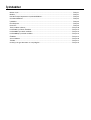 2
2
-
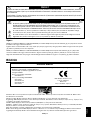 3
3
-
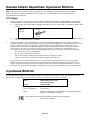 4
4
-
 5
5
-
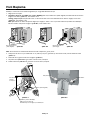 6
6
-
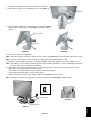 7
7
-
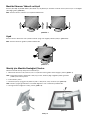 8
8
-
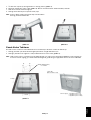 9
9
-
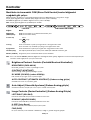 10
10
-
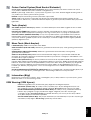 11
11
-
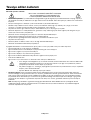 12
12
-
 13
13
-
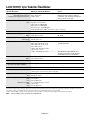 14
14
-
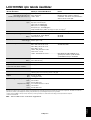 15
15
-
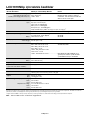 16
16
-
 17
17
-
 18
18
-
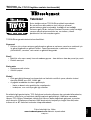 19
19
-
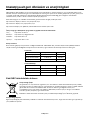 20
20
İlgili makaleler
-
NEC MultiSync® LCD1980SX El kitabı
-
NEC MultiSync® LCD2060NX El kitabı
-
NEC MultiSync® LCD1960NX-BK El kitabı
-
NEC MultiSync® LCD2080UXBK El kitabı
-
NEC MultiSync® LCD1760NX (Black) El kitabı
-
NEC MultiSync® LCD1560NX (Black) El kitabı
-
NEC MultiSync® LCD1860NXBK El kitabı
-
NEC MultiSync® LCD1760VM El kitabı
-
NEC MultiSync® LCD1560VM El kitabı
-
NEC MultiSync® LCD1980SXi El kitabı